我们在使用win10系统电脑的时候,使用鼠标将图标移动位置后,只要松开鼠标,图标就会回到原来的位置上,不知道怎么解决,遇到这种情况我们应该怎么办呢?win10桌面图标怎么随意摆
我们在使用win10系统电脑的时候,使用鼠标将图标移动位置后,只要松开鼠标,图标就会回到原来的位置上,不知道怎么解决,遇到这种情况我们应该怎么办呢?win10桌面图标怎么随意摆放位置?其实方法很简单,下面小编就给大家带来win10桌面兔比哦啊随意摆放位置的方法。
具体方法如下:
1、在桌面的空白处,右键点击查看选项。
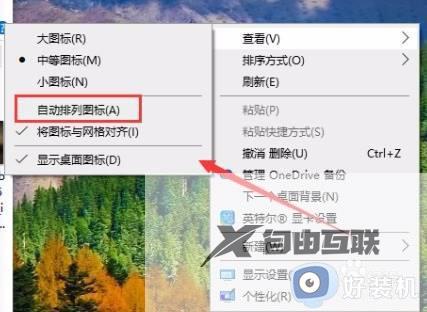
2、在查看的方式中选择关闭自动排列图标。这样桌面就可以,随意拖拽到自己想要的位置上了。
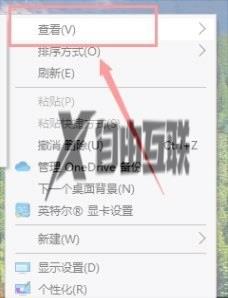
上文就是给大家总结的关于win10桌面兔比哦啊随意摆放位置的方法的全部内容了,平时大家在遇到这种情况的时候,就按照上述的方法进行操作就好了哦。
